Handleiding Kerkapp
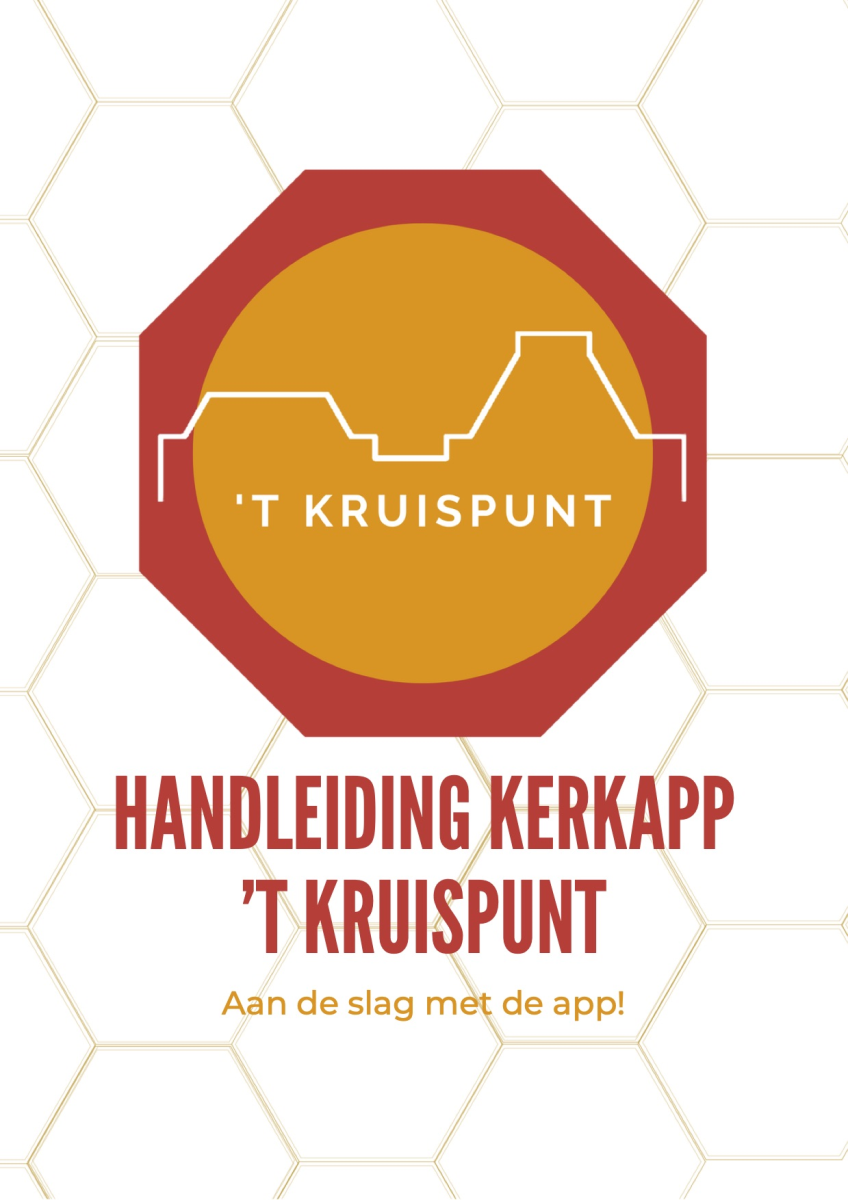 HANDLEIDING KERKAPP ’T KRUISPUNT Aan de slag met de app! App installeren 2. Klik onder je profiel foto op de knop "bewerk profiel". Nu zie je alle opties die je hebt om je profiel aan te vullen! 3. Functie: denk hierbij aan koster, koffieschenker, diaken, voorganger, kindernevendienst leiding etc. Wanneer mensen in de ledenlijst van de app zoeken kunnen ze ook op functies zoeken. 4. Over mij: plaats een leuk weetje over jezelf, waar je geïnteresseerd in bent en waarvoor ze contact met je op mogen nemen bijvoorbeeld. 5. Je geboortedatum. Zo weten je gemeenteleden wanneer ze je een kaartje kunnen sturen. Voor Androidgebruikers is het bij het instellen van de geboortedatum belangrijk eerst op het jaartal te klikken en deze aan te passen en dan pas naar de juiste maand en dag te gaan. 6. Je thuis en/of mobiele telefoon nummer. Mocht iemand je dringend nodig hebben kunnen ze je bereiken. 7. Je adresgegevens. Als iemand je op wil zoeken hoeven ze op je profiel alleen op het adres te klikken en kunnen ze direct naar je navigeren. Welkom in de kerkapp van ’t Kruispunt. Je hebt jezelf geregistreerd in de app. Mijn kerk Groep aanmaken 1. Kies de groep voor wie de agenda geldt en voer een titel in. 2. Kies het tijdstip. 3. Je kunt een beschrijving toevoegen. 4. Je kunt een locatie toevoegen: dit moet een adres zijn - 5. Je kunt een .pdf als bijlage toevoegen. Giften gevenAan de collecte geven wordt makkelijker en daarmee leuker, toch? In de app wordt gewerkt met een saldo. Dit saldo kun je opwaarderen door eenvoudig met iDeal te betalen. Hoe werkt het? 1. Naast het fotootje van jezelf, staat ‘Mijn saldo’ en een bedrag. Rechts daar weer van staat ‘opwaarderen’. Klik daarop. 2. Voer een bedrag in. 3. Klik op het pijltje. De app zal nu vragen naar welke bank app/website hij je door moet sturen zodat je via je eigen bank de betaling kan autoriseren. Wel zo veilig! 4. De app verwijst je via iDeal veilig door naar de betaalomgeving van je eigen bank. 5. Rond de betaling met je bank app/website af. Je zal daarna automatisch weer doorgestuurd worden naar je kerk app. Het bedrag staat nu op je account en het geld wordt direct naar je eigen gemeente overgemaakt. Als je voor het eerst saldo opwaardeert zal de app je vragen om een pincode in te stellen. Deze zul je dan voortaan invoeren wanneer je vanuit je saldo een gift geeft. Zo houden we je saldo veilig! Het opladen van het saldo kost €0,29 aan transactiekosten. Dit zijn de enige kosten die niet naar het collecte-doel gaan. Je kan er ook voor kiezen geen saldo in de app te zetten en per collecte geld over te maken. Dan kost het wel per keer €0,29 transactiekosten. Het is dus voordeliger om saldo op te laden. Een ander voordeel van het saldo is dat je niet steeds via je bankomgeving hoeft te betalen. Dat doe je één keer en vanaf dan geef je vanuit de app. De collectes staan duidelijk aangegeven. Kies per collecte een bedrag wat je wil geven en klik op geef. Voer je pincode in en voilà! Je hebt een donatie gedaan. Zo simpel is het! Handige tipOok opgeladen saldi is voor de belasting aftrekbaar. Op je bankafschrift komt de tenaamstelling van je gemeente te staan. Ook al gaat het geld via een betaalrekening, de belastingdienst kan zien waar het geld heen gaat en via welke rekening. Gemeente gids De vierde tab in het hoofdmenu leid je naar de gemeentegids. Afhankelijk van wat andere gemeenteleden hebben ingevuld kun je ze zoeken op de voor- en achternaam maar ook op de functie. Heb je de koster of de bandleider nodig? Als ze deze functies aan hun profiel toegevoegd hebt kun je ze daarop vinden! Als je op een gemeentelid klikt krijg je het profiel te zien. Wat kun je allemaal in de gemeentegids zien en doen? 1. Als je het telefoonnummer wat langer ingedrukt houdt, krijg je de opties dit nummer te bellen, een bericht te sturen, te kopiëren of op te slaan in je contacten. 2. Als je het e-mailadres wat langer ingedrukt houdt, krijg je de opties om deze persoon een e-mail te sturen, het adres te kopiëren of het adres op te slaan in je contacten. 3. Hetzelfde geldt voor het adres: houd je het wat langer ingedrukt krijg je de opties om naar dit adres te navigeren via Google Maps of Apple Kaarten. Ook kan je het adres kopiëren. 4. Als iemand zijn/haar verjaardag heeft ingevuld kun je door het even ingedrukt te houden deze toevoegen aan je agenda. 5. Ook kun je zien van welke groepen deze persoon lid is. Profiel en instellingen Voor vragen over de kerk app, kun je een mail sturen naar appbeheer@kruispuntlinschoten.nl Groet namens de appbeheerders/begeleiders, Harry Bouwmeester | ||
| terug | ||

